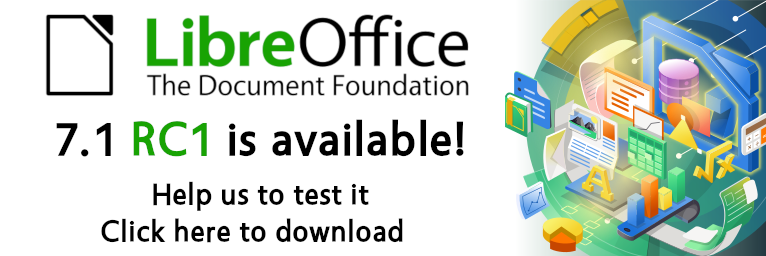The Document Foundation и компания Adfinis объявили конкурс на создание новых клевых шаблонов для LibreOffice Writer, Calc и Impress.
Начну сразу с очень приятного - шести победителям конкурса достанется приз в размере 500 швейцарских франков каждому. Это примерно 460 евро. Также среди всех участников будут разыграны 15 толстовок, 10 футболок, и 2 рюкзака с символикой LibreOffice.
Теперь о правилах:
Шаблон должен быть создан вами самостоятельно. Простая конвертация существующих шаблонов, например для МСО, в формат ODF не допускается. Использование каких-либо частей существующих шаблонов также не допускается.
Шаблон должен быть предоставлен на конкурс под лицензией Creative Common.
Шаблон не должен содержать в себе любое содержимое под любой несвободной лицензией.
Любые изображения или рисунки должны быть созданы вами самостоятельно, либо должны быть доступны под лицензией Creative Common. Перед использованием изображений или рисунков из Интернет, вы должны убедиться, что они соответствуют выше упомянутой лицензии. На этом сайте https://fosspost.org/open-source-images/ перечислены некоторые ресурсы в сети, на которых можно найти подходящее изображение под нужной лицензией.
Шаблон не должен быть основан на любых проприетарных шрифтах, даже если они распространяются бесплатно. В идеале (но не обязательно!), вы должны использовать шрифты, которые поставляются вместе с LibreOffice.
Шаблон должен быть создан в LibreOffice.
Все представленные шаблоны будут оцениваться жюри из сообщества LibreOffice (в основном это люди, связанные с дизайном, конечно). Оцениваться будут следующие вещи:
Креативность (красота оформления, стилистика, хороший подбор цветов и так далее).
Полезность (чем больше пользователей захотят такой шаблон использовать, тем лучше, помните, что принимаются шаблоны не только для презентаций, а какой-нибудь автоматизированный шаблон для ведения бухгалтерии был бы очень многим полезен).
Техническая реализация (использование стилей, стандартных цветовых палитр, "говорящие" названия элементов шаблона и так далее).
Как и куда присылать результат вашего творчества:
Назовите ваш шаблон, например SUPER_TEMPLATE.
Создайте текстовый файл с вашим именем/фамилией и адресом электронной почты для связи и назовите его contact.txt.
Создайте архив с исходными файлами (изображения, рисунки, шрифты) и текстовым файлом со ссылками на эти исходники в Сети с именем source.zip.
Предположим, что ваша фамилия Иванов, а текущая дата 25 декабря 2020.
Тогда три этих файла запакуйте в архив с именем SUPER_TEMPLATE-ivanov-2020-12-25.zip. И загрузите получившийся архив на https://nextcloud.documentfoundation.org/s/dbJZ8zRBH2oBpmR.
Конкурс продлится до 31 января 2021г.
Удачи всем, кто захочет участвовать.